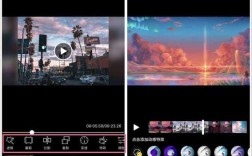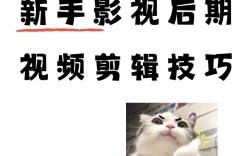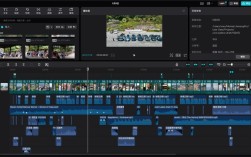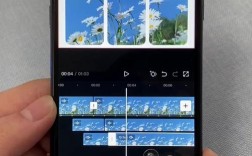视频创作的热潮推动越来越多人掌握剪辑技能,而字幕作为传递信息的关键元素,直接影响观众的观看体验,许多人在自学字幕剪辑时容易陷入误区,认为只要把文字堆在画面上即可,从字体选择到时间轴精准匹配,每一步都需要系统性技巧,以下是针对零基础学习者的实用指南,帮助快速掌握核心方法。
一、准备工作:建立高效学习框架
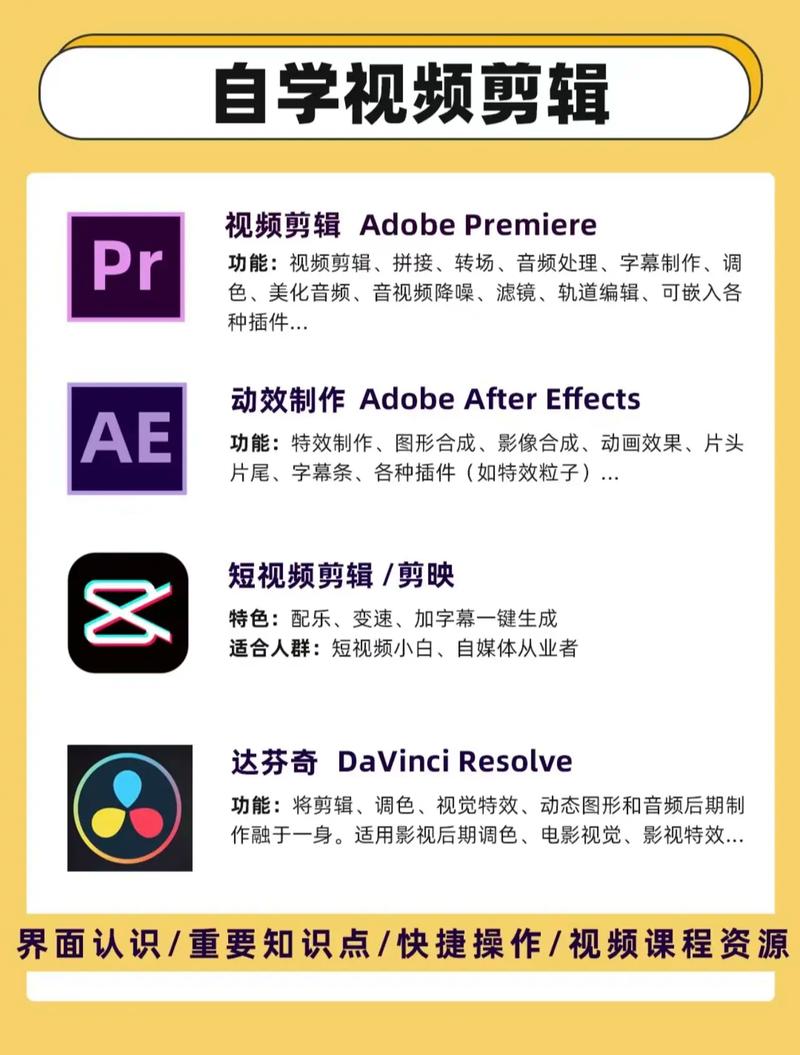
1、明确需求
- 先确定视频类型:知识科普类需要清晰简洁的字幕,Vlog或剧情类可适当加入动态效果增强氛围。
- 分析目标观众习惯:例如老年群体偏好大字号、高对比度配色,年轻人可能更接受创意字体与动画。
2、软件选择
入门级工具:剪映、必剪等移动端APP操作简单,自带语音转文字功能,适合快速生成基础字幕。
专业级软件:Premiere Pro(PR)或DaVinci Resolve支持多轨道精细调整,可自定义字体包与动态模板。

辅助插件:Arctime适合批量处理长视频,通过拖拽时间轴快速对齐字幕与语音。
二、核心操作:从0到1完成字幕制作
1、文本处理阶段
- 提取音频转文字:用软件自带的语音识别功能生成初稿,人工校对错别字与标点符号。
- 控制单行字数:中文每行建议12-15字,避免超出画面安全区域(参考16:9比例下边缘留白1/6)。
2、时间轴匹配技巧

- 按语速分段:正常语速每秒3-4个字,激烈对话可缩短单句时长至0.8秒,留白部分用淡入淡出过渡。
- 关键帧校准:在PR中使用“波纹编辑”功能,拖动字幕块首尾自动吸附音频波形峰值点。
3、视觉优化细节
- 字体与配色:黑体类无衬线字体最易阅读,深灰(#333333)文字搭配浅色描边(#FFFFFF)兼容多数背景。
- 动态效果原则:入场动画时长不超过0.5秒,避免频繁缩放旋转导致视觉疲劳。
三、提升专业度的进阶策略
1、多语言字幕处理
- 中英双语排版:中文在上英文在下,字号比例保持1:0.8,用半透明底色区分层级。
- 时间轴嵌套:为不同语言创建独立轨道,利用“链接项”功能同步调整位置。
2、规避版权风险
- 商用字体查询:通过“字客网”等平台筛选免费可商用字体,如思源黑体、阿里巴巴普惠体。
- 动态模板自制:在AE中导出带透明通道的MG动画,避免直接套用未授权模板。
3、无障碍设计
- 添加辅助字幕:针对听障人士补充环境音描述,如“[脚步声靠近]”、“[背景音乐渐强]”。
- 高对比度模式:提供可切换的字幕样式库,满足不同场景需求。
四、常见问题解决方案
字幕与语音不同步:检查音频轨道的采样率是否与工程设置一致(推荐48kHz),删除冗余关键帧。
导出后字幕模糊:渲染时开启“最大深度渲染”和“字幕抗锯齿”选项,输出分辨率不低于1080p。
多平台适配问题:短视频平台竖版视频需将字幕集中在画面中部1/3区域,防止被界面元素遮挡。
个人观点
字幕剪辑的本质是平衡功能性与艺术性,初期建议先掌握基础操作,确保信息准确传达,再逐步尝试创意设计,遇到复杂项目时,不妨拆解热门视频的字幕样式,用截图软件量取字号、间距等参数,建立自己的灵感库,工具迭代速度虽快,但底层逻辑始终围绕“观众看得清、听得懂、记得住”展开,坚持每周分析3-5个优质案例,两个月内即可实现从机械操作到主动设计的跨越。